Pokud jste několikrát procházeli nastavení fotoaparátu, pravděpodobně jste narazili na nastavení barevného prostoru. Možná jste se zeptali jiného fotografa, co to všechno znamená, a on vám pravděpodobně jen řekl, abyste nastavili jedno nebo druhé a zapomněli na to. Jak sRGB, tak AdobeRGB však mají své výhody i nevýhody, takže jak rozeznat jedno od druhého?
Co je to Barevný prostor?
Laicky řečeno, barevný prostor je pouze konkrétní rozsah barev, které mohou být na dané fotografii zastoupeny. Obrázky JPEG mohou obsahovat až 16,7 milionu barev, ačkoli ani jeden z barevných prostorů ve skutečnosti nevyužívá všech 16,7 milionu dostupných barev. Různé barevné prostory umožňují použít širší nebo užší rozsah těchto 16,7 milionu barev použitých v obrázku JPEG. Rozdíl spočívá v tom, co se považuje za širší a užší barevný prostor.
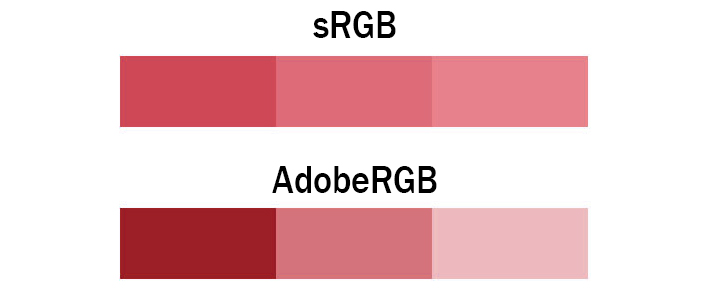
Výše uvedený obrázek to vysvětluje docela dobře. Oba obrázky obsahují pouze tři barvy, avšak barvy zobrazené ve stupnici AdobeRGB mají mezi sebou větší rozdíl. To znamená, že fotografie pořízené v barevném prostoru AdobeRGB budou mít živější barvy, zatímco sRGB bude mít tradičně jemnější tóny. V situacích, kdy fotografujete výrazné barevné tóny, může být nutné sRGB ztlumit, aby se jim přizpůsobil, zatímco AdobeRGB dokáže tyto barvy zobrazit přesněji.
Typy
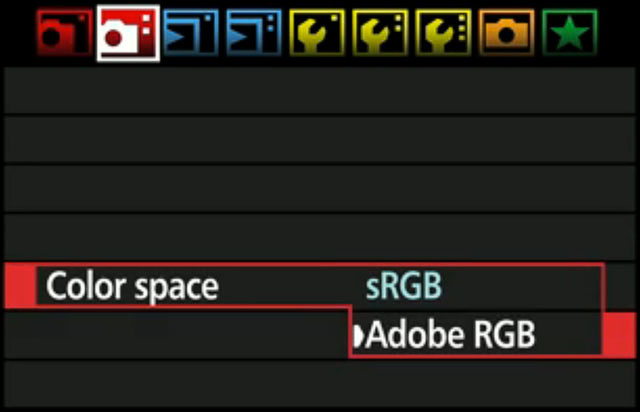
V digitální fotografii existují dva hlavní typy barevných prostorů, AdobeRGB a sRGB. Pokud přejdete do nastavení fotoaparátu, uvidíte, že máte možnost použít jeden z nich, a to přímo z fotoaparátu. Budete mít také možnost převést jej na jeden nebo druhý při následném zpracování (s omezeními), ale který z nich byste měli použít?
Rozdíl
Abyste lépe pochopili, který z nich použít, musíte nejprve pochopit rozdíl mezi nimi. AdobeRGB je podle všeho lepší, protože reprezentuje širší rozsah barev. O kolik je lepší? Říká se, že AdobeRGB dokáže reprezentovat asi o 35 % více barevných rozsahů než sRGB. Je však díky tomu pro fotografii nejlepší? Ne tak docela, protože svět pracuje s sRGB mnohem více než s AdobeRGB.
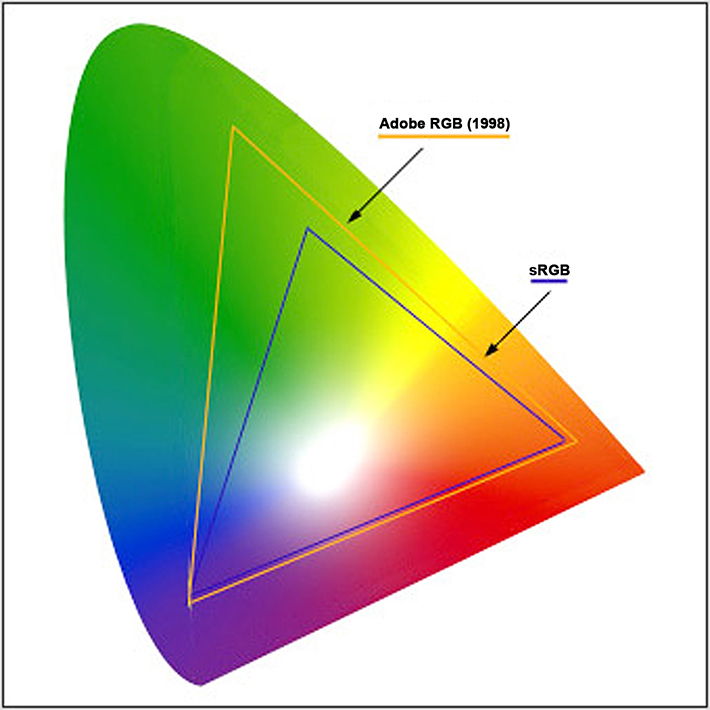
sRGB vznikl jako první a téměř vše v počítači je postaveno na sRGB. Internet, videohry, aplikace, osobní zařízení a téměř vše ostatní přizpůsobilo sRGB jako svůj standard barevného prostoru. Ani monitor, který používáte, pravděpodobně nedokáže zobrazit všechny barvy AdobeRGB. Je to tak, většina tradičních počítačových monitorů dokáže zobrazit jen asi 97 % barevného prostoru sRGB a jen asi 76 % barevného prostoru AdobeRGB. Dokonce i kalibrátory obrazovek vám často řeknou, jak velkou část barevného prostoru jste schopni zobrazit.
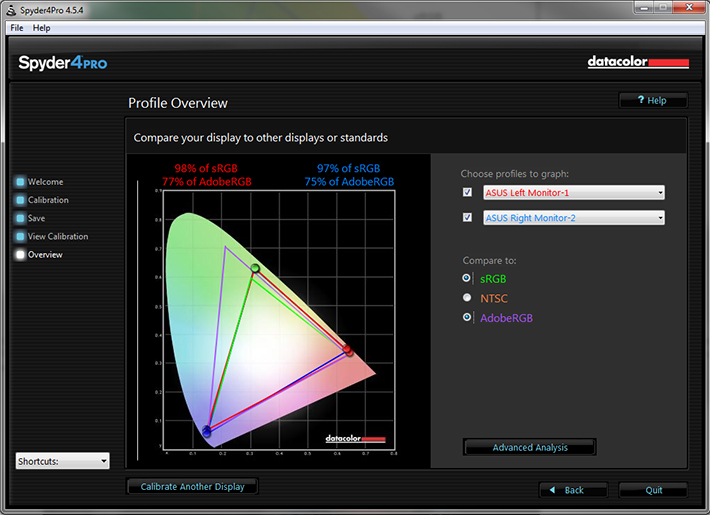
Protože většina webových prohlížečů přizpůsobila sRGB jako svůj barevný prostor, pokud na internet nahrajete obrázek s barevným prostorem AdobeRGB, prohlížeč jej převede na sRGB a odvede při tom hroznou práci, jak je uvedeno níže.
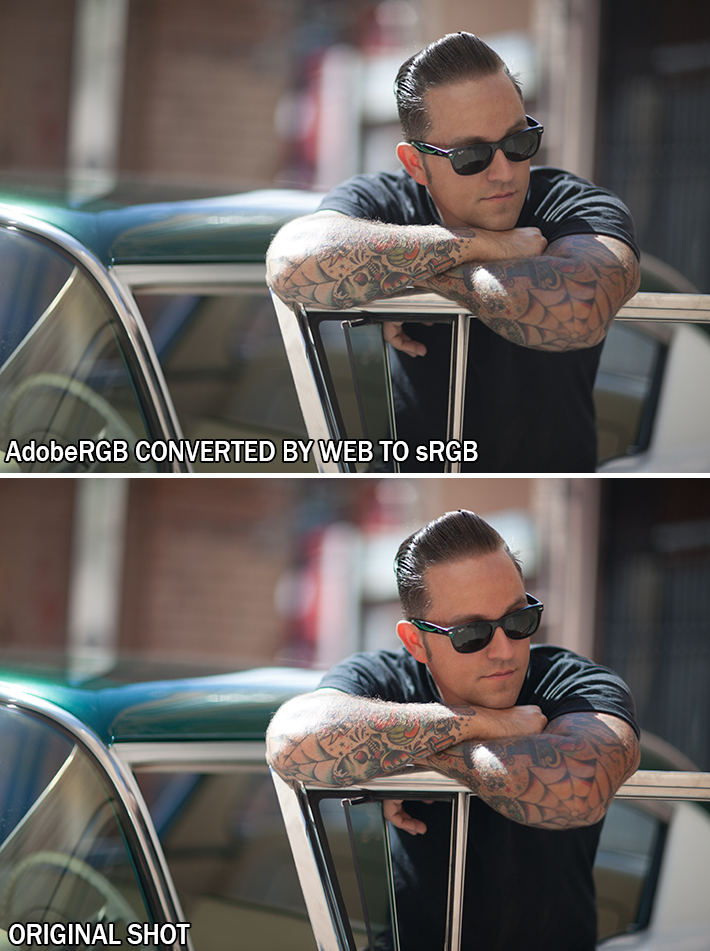
Výše uvedená fotografie je neupravený snímek, který jsem pořídil letos v létě. Pokud budete fotografovat v AdobeRGB a necháte si fotografie převést webem, zůstanou vám matné, tlumené tóny. Proč tedy nefotit v sRGB naplno? Rozhodně můžete. Pokud však své práce tisknete, fotografováním v sRGB přicházíte o potenciální barvy snímků.
Tiskárny, začaly přizpůsobovat barevný prostor AdobeRGB. To umožňuje získat na výtiscích živější barvy s lepší barevnou konzistencí, kterou nedokáže reprodukovat ani váš vlastní monitor. Chcete však, aby vaše výtisky vypadaly jinak než na vašem monitoru? Já říkám, že ano, protože poskytuje bohatší barvy, které zvýrazní detaily, které by jinak zůstaly neviditelné.
Při fotografování v AdobeRGB jej můžete kdykoli převést na sRGB, aniž by došlo ke ztrátě barevnosti snímků. Je to však jednosměrná ulice, protože sRGB nelze přesně převést zpět na AdobeRGB.
Pokud své práce netisknete často, je pro vás sRGB vhodnou volbou barevného prostoru. Bude to spolehlivý způsob, jak zaručit, že vaše fotografie budou na webu vypadat skvěle a při tisku budou stále vypadat přesně. Pokud však své práce často tisknete a hledáte živé barvy, může být pro vás volbou AdobeRGB, jen vám přidá několik kroků do pracovního procesu, protože je budete muset uložit jako sRGB, aby se správně zobrazily na webu.
Jak přesně převést fotografie z AdobeRGB na sRGB
V aplikaci Adobe Lightroom
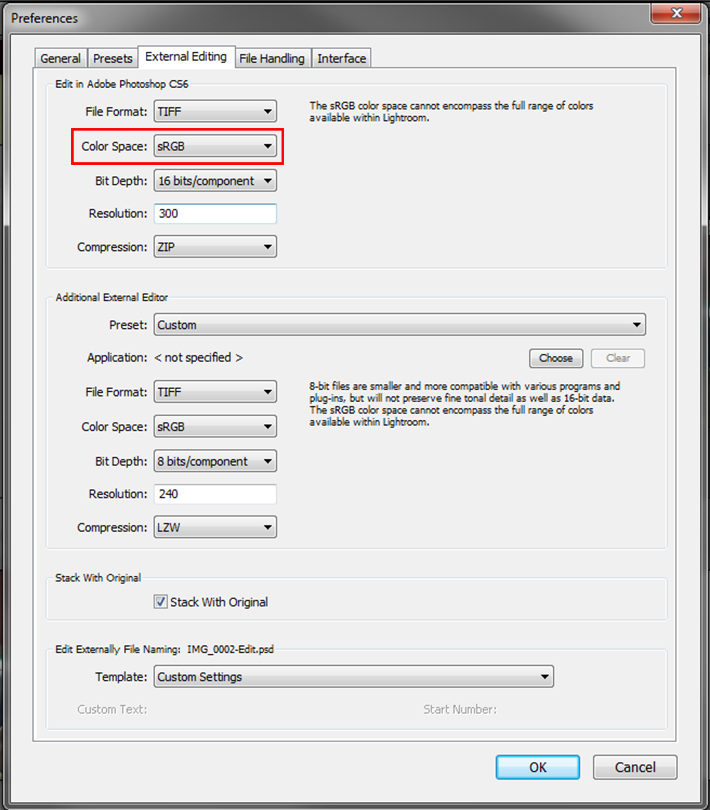
Pokud používáte tandem Lightroom a Photoshop, společnost Adobe vám tento proces převodu usnadní. Můj pracovní postup i mnoha dalších spočívá v načtení snímků do Lightroomu, provedení základních korekcí a následném importu snímku přímo do Photoshopu. Po importu do Photoshopu můžete mít snímky převedené pro web pomocí několika jednoduchých úprav nastavení. Stačí přejít do nabídky Úpravy>>Nastavení>>Vnější úpravy a při importu do aplikace Photoshop upravit barevný prostor na sRGB. Tato technika je nejpreferovanější, protože automaticky převede všechny obrázky exportované do aplikace Photoshop do sRGB, aniž by došlo ke ztrátě barev ve webovém formátu. To vám také umožní zachovat jak kopii obrázku AdobeRGB pro tisk, tak verzi sRGB, kterou můžete použít pro web a vše ostatní.
V aplikaci Adobe Photoshop
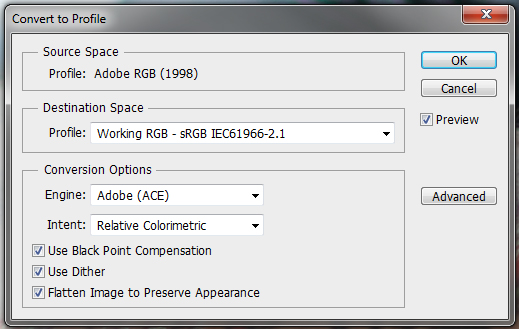
Pokud pracujete bez aplikace Lightroom a přesto chcete využívat výhody barevného prostoru AdobeRGB, můžete své obrázky pro web převést také v aplikaci Photoshop. Jednoduše přejděte v nabídkách na položku Upravit>>Převést na profil a po úpravě obrázku změňte cílový prostor na sRGB. Abyste si zajistili, že to budete dělat pokaždé, doporučuji začlenit to do akce používané při ukládání obrázků. Nezapomeňte, že neprovedení konverze snímků před jejich uložením pro web bude mít za následek nevýrazné a nelichotivé barevné odstíny.
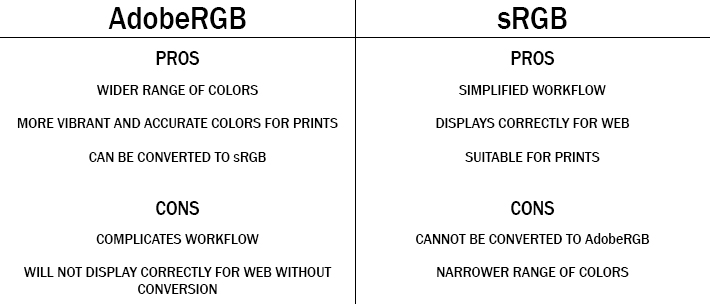
Závěr
Pokud vás to alespoň trochu mate a cítíte se zahlceni, přepněte svůj fotoaparát na barevný prostor sRGB a nechte to tak. Stále vám to umožní fotografovat a tisknout krásné snímky. Pokud však fotografujete speciálně pro tisk, nabízí AdobeRGB větší rozsah a univerzálnost pořízených snímků. Vše opravdu záleží na osobních preferencích, AdobeRGB sice nabízí více barev, ale za cenu komplikací kvůli nepatrnému rozdílu na fotografiích. Pokud jste však perfekcionisté, stejně jako já, mohou vám dodatečné kroky vynaložené na fotografování v AdobeRGB stát za to, abyste dosáhli hezčích výtisků a získali to nejlepší z obou světů.
.